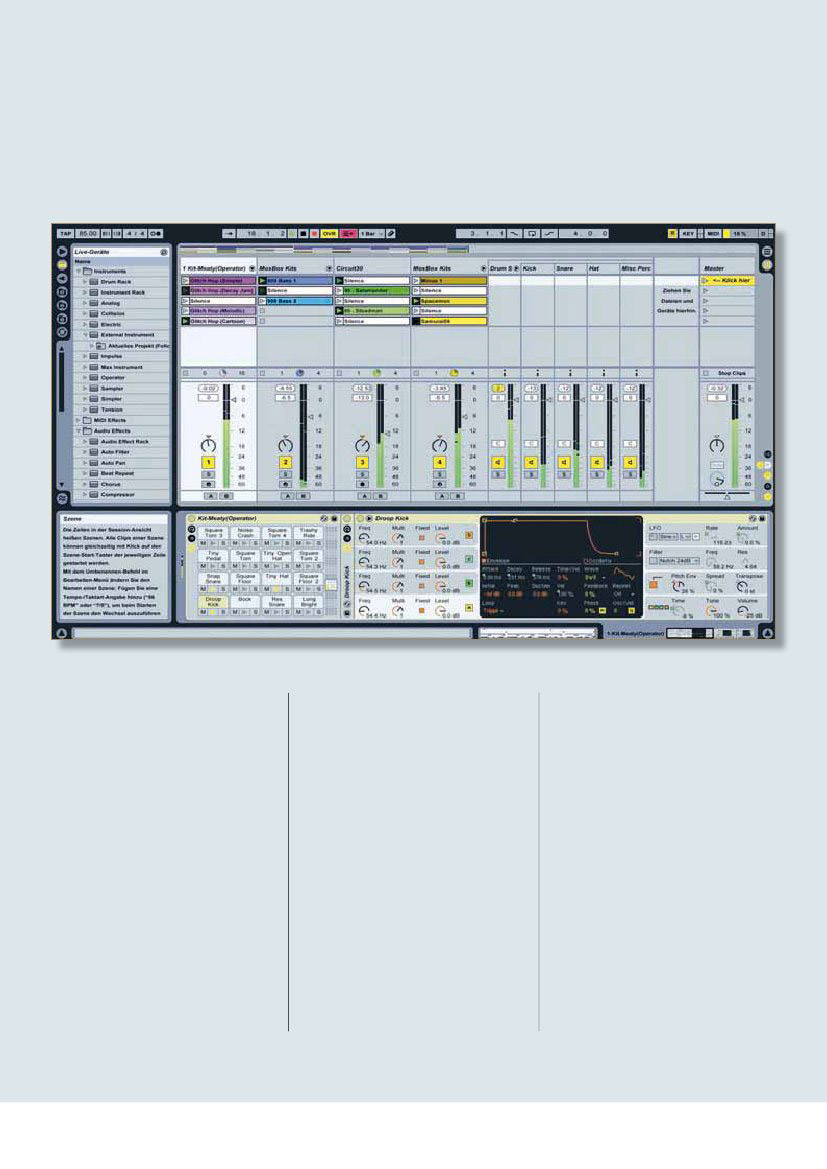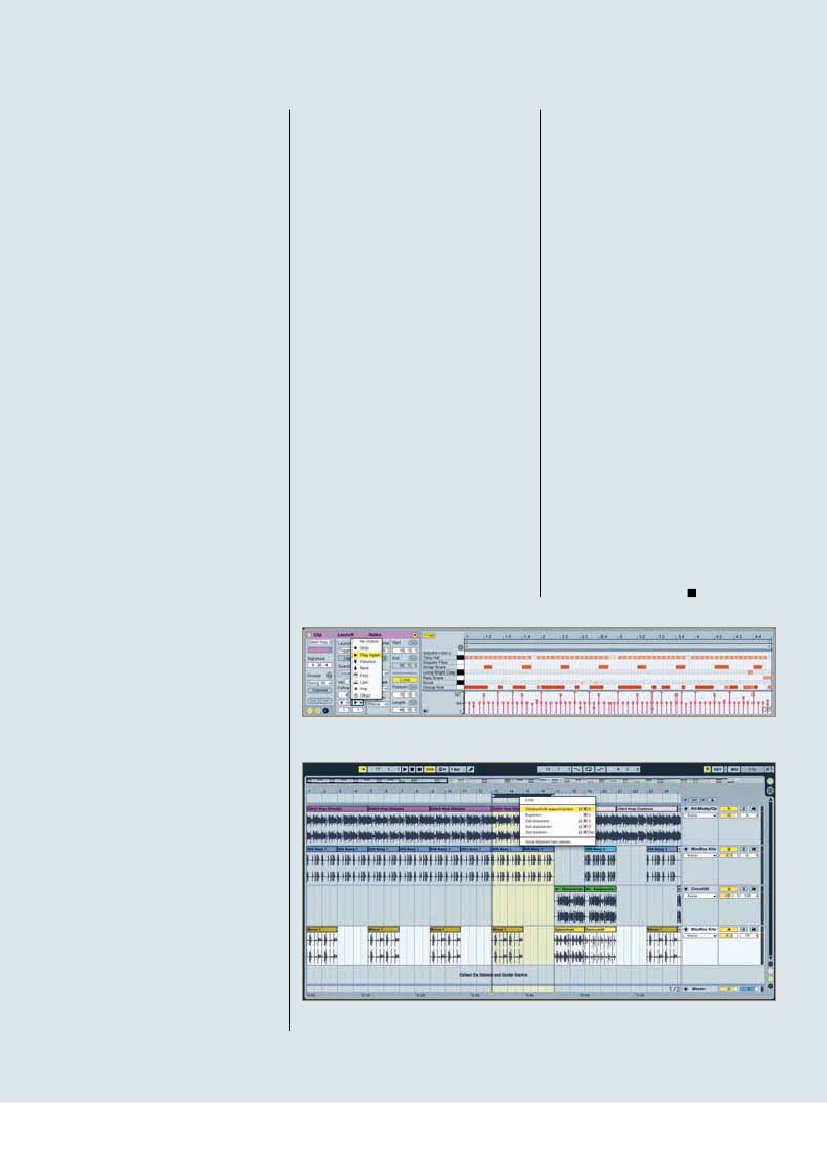WORKSHOP | SEQUENCER
© PPVMEDIEN 2010
Ableton Zone
>
Session als Arrangement aufzeichnen
>
Die Follow-Action-Funktion einsetzen
Da Lives Session- und Arrangement-Ansicht miteinander verzahnt sind, kann eine Jam-Session oder ein DJ-Set jederzeit als Arrangement aufgenommen werden.
I
m Gegensatz zu rein Timeline-basierten
Sequencern, deren Konzeption sich an
einer klassischen Bandmaschine orien-
tiert, bietet Live eine Kombination aus nicht-
linearer Session-Ansicht und traditionell
orientierter, linearer aufgebauter Arrange-
ment-Ansicht. Die Session-Ansicht basiert
auf einem Clip-Raster zum Aufnehmen und
Abspielen musikalischer Ideen und Phrasen,
die flexibel in beliebiger Reihenfolge aufge-
nommen und gestartet werden können. Auf-
grund der nicht-linearen Struktur eignet sich
diese Umgebung hervorragend für Live-Ein-
sätze, DJ-ing, spontane Jam-Sessions und
Improvisationen. Lives Arrangement-Ansicht
hingegen bietet die Möglichkeit im klassi-
schen Stil Spur-basiert entlang eines Zeit-
lineals aufzunehmen, zu arrangieren und zu
mischen. Da beide Darstellungsweisen mit-
einander verzahnt sind und sich gegenseitig
ergänzen, können nicht-lineare und lineare
Arbeitsweisen kreativ und intuitiv miteinan-
der kombiniert werden: Aus der (Improvisa-
tions-) Session kann jederzeit ein Arrange-
ment geschaffen werden, während sich ein
Song-Arrangement für den Remix oder Live-
Gig innerhalb der Session-Ansicht flexibel in
einzelne Bestandteile zerlegen lässt.
Das Aufzeichnen einer Session
Wer beispielsweise eine Jam-Session oder
Improvisation als Ausgangsbasis für die
nächste Produktion aufzeichnen möchte,
braucht dafür lediglich den globalen Auf-
nahme-Schalter im Transportbereich zu
aktivieren. Auch ein DJ-Set kann auf diese
Art und Weise als „Demo-Tape“ für Fans
und Bekannte oder eine anstehende Bewer-
bung bei Rundfunk und Fernsehen digital
verewigt werden. Sobald Live in Aufnahme-
bereitschaft versetzt ist, wird die komplette
Session mit allen Aktionen linear in der Ar-
rangement-Ansicht aufgezeichnet, was in
der Übersichts-Darstellung unterhalb des
Transportbereichs mitverfolgt werden kann.
Hierbei wird nicht nur aufgezeichnet, wann
welcher Clip in seiner Spur gestartet wird.
Auch das Ändern von Mixer- und Geräte-
Parametern wie Panoramaverläufe, EQ-Ein-
stellungen und Filterfahrten wird in Form von
Automationen festgehalten. Neben Tempo-
und Taktartwechseln gehören auch Ände-
rungen der Clip-Eigenschaften selbst wie
zum Beispiel Clip-Transponierungen zu den
aufgenommenen Aktionen.
Sowohl bei der Aufzeichnung einer Jam-
Session als auch beim Mitschneiden eines
DJ-Mixes ist es empfehlenswert die Aufnah-
me (auch bei auftretenden Fehlern) durch-
laufen zu lassen und nach Möglichkeit alles
an einem Stück ohne Unterbrechungen ein-
zuspielen. Da das aufgezeichnete Arrange-
ment im Nachhinein in jeglicher Hinsicht
bearbeitet werden kann, braucht auf ver-
meintliche Fehler keine Rücksicht genom-
men zu werden. Eine zerstückelte Aufnahme
besitzt häufig weniger Flair und Charme als
ein kompletter Durchlauf, da man nach einer
Unterbrechung erst wieder in den kreativen
www.keys.de
104
KEYS 08/2010
© PPVMEDIEN 2010
SEQUENCER | WORKSHOP
Prozess hineinfinden muss – die ursprüng-
liche Idee kann so schnell verloren gehen.
Falls sich im Nachhinein herausstellen soll-
te, dass ein aufgenommener Part komplett
misslungen und unbrauchbar ist, kann die-
ser dann immer noch ersetzt werden.
Clip-Verkettungen
per Follow Action
Unterstützend für alle, die auf der Suche
nach Inspiration für die nächste Produktion
sind, bietet Live die Follow Action. Mit die-
ser Funktion werden innerhalb der Session-
Ansicht zufällige und/oder vorbestimmte
Clip-Verkettung gebildet und aus einem
überschaubaren Pool an Clips variierende
Klanggebilde generiert, die als Arrangement
aufgezeichnet eine ideale Ausgangsbasis für
die Song-Produktion darstellen können.
Bei der Programmierung von Follow Action
lassen sich Clips einer Gruppe miteinander
verketten, untereinanderliegende Clips einer
Spur bilden eine Gruppe. Um mehrere Clip-
Gruppen innerhalb einer Spur zu erzeugen,
brauchen die Gruppen lediglich räumlich
durch einen leeren Slot voneinander getrennt
zu werden. Die Parameter für die Clip-Verket-
tungen finden Sie im Launch-Rähmchen der
Clip-Ansicht, das Sie über den L-Schalter
einblenden können. Im Launch-Mode-Menü
muss der Trigger-Modus als Start-Modus
der Clips ausgewählt sein. Nun wird in Form
von Takten, Beats und Sechzehnteln zu-
nächst festgelegt, wann eine Follow Action
starten soll. Eine Angabe von beispielsweise
vier Takten bedeuten, dass dieser Clip über
die Dauer von vier Takten spielt, bis eine ent-
sprechende Follow Action ausgelöst wird.
Im zweiten Schritt wird bestimmt, was dann
passieren soll. Die beiden darunter liegenden
Menüs zur Clip-Verkettung stellen jeweils
neun Optionen dafür zur Auswahl:
>
„No Action“ lässt nach Ablauf des angege-
benen Zeit-Parameters keine Aktion folgen.
>
„Stop“ beendet die Wiedergabe des Clips
nach Ablauf der Zeitvorgabe.
>
„Play again“ erzeugt einen Neustart des
Clips, da dieser sich selbst triggert.
>
„Previous“ triggert den vorangegangenen
Clip der Gruppe im darüber liegenden Slot.
>
„Next“ führt zum Einstarten des folgenden
Clips im darunter liegenden Slot.
>
Die Follow Action „First“ startet den ersten
(obersten) Clip der Gruppe-
>
„Last“ triggert den letzten (untersten) Clip.
>
„Any“ stellt die erste Zufallsoption dar
und spielt irgendeinen Clip der Gruppe ein-
schließlich sich selbst.
>
„Other“, die zweite Zufallsvariante, spielt
ebenfalls irgendeinen Clip der Gruppe, je-
doch in jedem Fall einen anderen als sich
selbst.
www.keys.de
Pro Clip stehen zwei Follow-Action-Aus-
wahlmenüs zur Verfügung und dies hat auch
seinen Grund. Für abwechslungsreiche Clip-
Verkettungen sorgen die darunter positio-
nierten Parameter Chance A und Chance B.
Mit diesen wird die Wahrscheinlichkeit fest-
gelegt, mit der die entsprechende Follow
Action eintritt. Sie können also mit Follow
Action nicht nur vorherbestimmte Verkettun-
gen oder rein zufällige Clip-Abfolgen gene-
rieren, sondern auch beide Möglichkeiten
miteinander kombinieren, um ein ausge-
wogenes Verhältnis zwischen zufälliger und
vorherbestimmter Clip-Abfolge zu erzeugen.
Insbesondere diese Option macht Follow
Action zu einem wertvollen Kreativ-Werk-
zeug! Wenn beispielsweise Chance A einen
Wert von 5 und Chance B einen Wert von 1
besitzt, wird Follow Action B bei etwa jedem
fünften Einstarten ausgelöst. Ein Chance-
Parameter von null hingegen bedeutet, dass
die entsprechende Follow Action nie eintre-
ten wird.
Die Bearbeitung des
potenziellen Arrangements
Nach dem Beenden der Session-Aufnahme
durch einen Klick auf den globalen Stop-Tas-
ter im Transportbereich können Sie über den
Arrangement-Wahltaster rechts oben neben
der Master-Spur in die Arrangement-Ansicht
wechseln und das Ergebnis der Aufnahme
sichten. Live hat hier während der Aufnah-
me von den Clips der Session-Ansicht zu
den entsprechenden Zeitpunkten der Clip-
Starts Kopien auf den jeweiligen Spuren an-
gelegt. Diese können Sie jetzt nach Belieben
umarrangieren und bearbeiten: Wenn Ihnen
beispielsweise das Intro im Nachhinein mit
16 Takten zu lang erscheint, können Sie dar-
aus einen Zeitabschnitt per Loop-Klammer
selektieren und mit dem Befehl „Zeit lö-
schen“ entfernen. Den Befehl erreichen Sie
über das Bearbeiten-Menü oder über das
Kontextmenü, welches sich per Rechtsklick
über der Loop-Klammer öffnet. Neben dem
Löschen können auch Zeitabschnitte dupli-
ziert werden, um zum Beispiel ein Break im
Nachhinein von vier auf acht Takte zu verlän-
gern. Selektieren Sie dazu wieder den Zeit-
abschnitt, um anschließend den Befehl „Zeit
duplizieren“ auszuwählen.
Über diese beiden exemplarischen Bear-
beitungs-Funktionen hinaus stehen Ihnen
in der Arrangement-Ansicht selbstverständ-
lich sämtliche gewohnten Aktionen wie das
Kopieren von Clips oder die Bearbeitung der
aufgenommenen Automationen zur Verfü-
gung.
Wer sich während Session-Aufnahme beim
Jammen oder Mixen eher auf das Wesent-
liche konzentriert hat, kann die Aufnahme
nachträglich um weitere Parts oder Filter-
fahrten ergänzen, um das Arrangement aus-
zubauen und zu verfeinern. Viel Spaß dabei!
Maike Paessens
Per Follow Action lassen sich abwechslungsreiche Klanggebilde erzeugen, die als aufgezeichnetes
Arrangement eine inspirierende Ausgangsbasis für die Entwicklung neuen Songmaterials darstellen können.
Eine aufgenommene Session kann flexibel über die Bearbeiten-Befehle
in der Arrangement-Ansicht umarrangiert und nachbearbeitet werden.
KEYS 08/2010
105